L'icona di Wireless USB Manager, nella barra delle applicazioni, indica lo stato della connessione wireless.
Il colore dell'icona indica lo stato della rete wireless.
| Colore dell'icona sulla barra delle applicazioni | Stato della connessione wireless | |
|---|---|---|
| Verde | Connessione wireless di buona qualità | |
| Giallo | Connessione wireless di scarsa qualità | |
| Rosso | Nessuna connessione wireless | |
Fare doppio clic sull'icona per accedere a Wireless USB Manager.
![]()
Wireless USB Adapter è diviso in cinque sezioni: Configuration (Configurazione), Link Information (Informazioni collegamento), IP Information (Informazioni IP), Site Survey (Analisi sito) e Version Information (Informazioni versione).
In tutte le sezioni è disponibile un pulsante per attivare o disattivare la funzione radio di Wireless USB Adapter.
Se è visualizzato il pulsante Turn Radio On (Accendi), la funzionalità wireless di Wireless USB Adapter è disattivata. Fare clic sul pulsante per attivarla.
Se si apportano delle modifiche alle impostazioni nelle pagine dell'utilità, fare clic su Apply (Applica) per renderle attive. Una volta finito di visualizzare le informazioni o apportare le modifiche necessarie, fare clic su Exit (Esci).
Nella scheda Configuration (Configurazione) è possibile creare o modificare un profilo di connessione o specificare le impostazioni di connessione di Wireless USB Adapter.
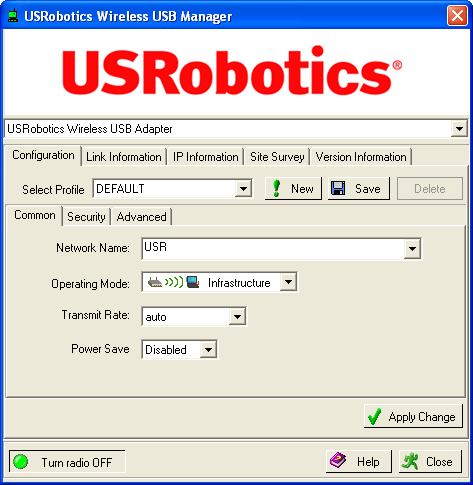
Se si desidera creare delle connessioni a più reti wireless in zone diverse, è possibile creare dei profili in modo da passare facilmente da una rete all'altra a seconda della situazione o della posizione.
Per connettersi a una rete su cui sono state attivate delle impostazioni di protezione, è necessario creare un profilo e fornire le informazioni richieste. Per istruzioni relative all'individuazione delle informazioni di protezione, consultare la documentazione del router wireless o dell'access point.
Prima di stabilire una connessione wireless, è necessario disporre dei seguenti dati di configurazione di rete:
La modalità Infrastructure (Infrastruttura) è solitamente usata in reti domestiche, reti aziendali e punti di accesso pubblici per la connessione a un router o a un access point wireless.
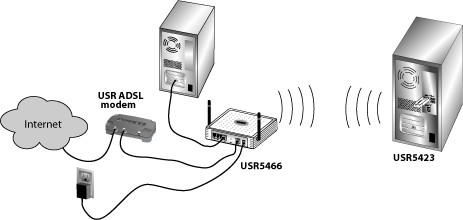
La modalità Ad hoc è usata in configurazioni di rete peer-to-peer per connessioni dirette a un altro adattatore wireless. I dispositivi wireless in una specifica LAN wireless Ad hoc devono essere configurati in modo da utilizzare lo stesso canale radio.
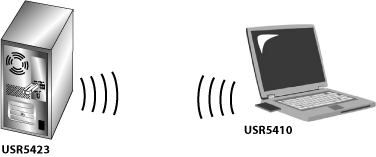
Se il dispositivo wireless trasmette il proprio nome di rete, questo sarà visualizzato nell'elenco a discesa Network Name.
Se la protezione della rete è attivata, è necessario fornire anche le seguenti informazioni:
Per creare un nuovo profilo, fare clic su New (Nuovo), accanto alla riga Select Profile (Seleziona profilo), quindi inserire il nome del profilo nella finestra che si apre. Una volta creato il profilo, è possibile selezionarlo in qualsiasi momento dal menu a discesa Select Profile. Se è selezionata l'opzione Default (Predefinito), Wireless USB Adapter non utilizza dati di configurazione specifici quando si collega alla rete. Se si seleziona il profilo creato, sarà possibile connettersi solo alla rete che possiede gli stessi dati di configurazione.
Se si crea un profilo utilizzando dati di configurazione unici, fare clic su Save (Salva) dopo aver modificato le impostazioni. In questo modo, le modifiche saranno salvate nel nuovo profilo.
Per rimuovere il profilo creato, selezionarlo e fare clic su Delete (Elimina).
Se si seleziona un nuovo profilo, fare clic su Apply (Applica) per renderlo effettivo.
Se si apportano delle modifiche alle opzioni di configurazione o si seleziona un nuovo profilo, fare clic su Apply per rendere attive le nuove impostazioni.
La scheda Configuration comprende tre sezioni in cui è possibile effettuare le modifiche: Common (Comune), Security (Sicurezza) e Advanced (Avanzate).
Fare clic sulla scheda Common per selezionare una rete.
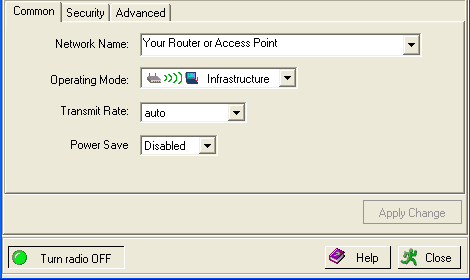
In questa sezione è possibile selezionare il nome di rete della rete rilevata.
Nel campo Operating Mode (Modalità operativa), selezionare Infrastructure (Infrastruttura) o Ad hoc.
Infrastructure: selezionare questa modalità per connettersi a un access point o a un router wireless. La modalità infrastruttura fornisce funzionalità aggiuntive, quali il risparmio energetico e l'ampliamento della zona di copertura.
Ad hoc: selezionare questa modalità per connettersi a un altro dispositivo wireless senza utilizzare un access point o un router wireless.
L'opzione Transmit Rate (Velocità di trasmissione) consente di selezionare la velocità della connessione alla rete wireless. Se si seleziona auto (Automatico), Wireless USB Adapter si connette alla velocità più elevata possibile per la rete selezionata.
Per l'opzione Power Save (Risparmio energetico) è possibile selezionare Disabled (Disattivato) o Enabled (Attivato). Se si seleziona Enabled su un portatile, la modalità Power Save può ridurre il consumo energetico di Wireless USB Adapter ed estendere la durata della batteria del computer. L'impostazione predefinita è Disabled.
Fare clic sulla scheda Security per visualizzare o modificare le impostazioni di sicurezza di Wireless USB Adapter.
Questa sezione include il pulsante Turn Security On (Attiva sicurezza) o Turn Security Off (Disattiva sicurezza).
Nel campo Authentication Type (Tipo di autenticazione), è possibile selezionare WEP, WPA-PSK o WPA2-PSK.
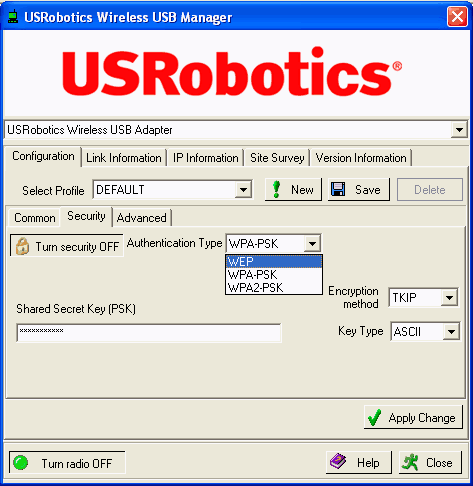
WEP
WEP è uno schema di crittografia utilizzato per proteggere le comunicazioni wireless. Grazie a una combinazione di chiavi a 40/64 o 104/128 bit, WEP fornisce il controllo sull'accesso alla rete e funzioni di cifratura per ogni trasmissione di dati. Per decodificare una trasmissione, ciascun client wireless sulla rete deve utilizzare la stessa chiave a 64 o 128 bit.
Se si attiva la funzione WEP, sarà necessario selezionare la modalità di autenticazione. È possibile selezionare Open (Aperta) o Shared (Condivisa).
È possibile impostare l'opzione Default Key (Chiave predefinita) su 1, 2, 3 o 4. Se si selezionano più chiavi, questa opzione stabilirà quale sarà utilizzata. Si tratta di un modo semplice per passare a una rete diversa che possiede le stesse configurazioni, fatta eccezione per la chiave WEP.
Per l'opzione Key Type (Tipo chiave), selezionare una delle seguenti voci: 40/64bit encryption (Cifratura a 40/64 bit), 40/64bit encryption (ASCII) (Cifratura a 40/64 bit - ASCII), 104/128bit encryption (Cifratura a 104/128 bit) o 104/128bit encryption (ASCII) (Cifratura a 104/128 bit - ASCII). Le opzioni di tipo di chiave non sono ASCII, ma esadecimali.
Invece di utilizzare le chiavi, è possibile selezionare Use Passphrase (Usa password) e inserire la password condivisa tra la rete o il dispositivo wireless e Wireless USB Adapter. Se si seleziona questa opzione, la rete o i dispositivi wireless a cui ci si connette devono essere compatibili con questa opzione e utilizzare la stessa password.
Una volta inseriti i dati necessari, fare clic su Apply (Applica).
WPA-PSK e WPA2-PSK
Se si seleziona WPA-PSK o WPA2-PSK, sarà necessario digitare nel campo Shared Secret Key (PSK) una chiave segreta condivisa di lunghezza compresa tra 8 e 63 caratteri.
L'uso delle chiavi con WPA è molto simile a quello in WEP. Con WPA e WPA2, la chiave viene usata solamente all'inizio della procedura. Una volta stabilita la comunicazione, il valore della chiave cambierà in modo casuale. Ciò fornisce un livello di sicurezza superiore.
Con WPA-PSK e WPA-PSK2, è possibile selezionare la cifratura TKIP o AES. Il protocollo TKIP (Temporal Key Integrity Protocol) utilizza un metodo di cifratura più solido rispetto a quello WEP. Il sistema di cifratura avanzato (AES) è più solido del sistema TKIP.
Nota: la rete wireless a cui si desidera connettersi deve utilizzare lo stesso metodo di cifratura e tipo di chiave selezionati. L'impostazione di modalità di autenticazione non corrispondenti impedisce la connessione alla rete wireless.
Dopo aver specificato queste informazioni, fare clic su Apply (Applica).
USRobotics consiglia di utilizzare le impostazioni di protezione più sicure disponibili per Wireless USB Adapter.
USRobotics consiglia di non modificare queste impostazioni, se non richiesto dall'amministratore di rete.
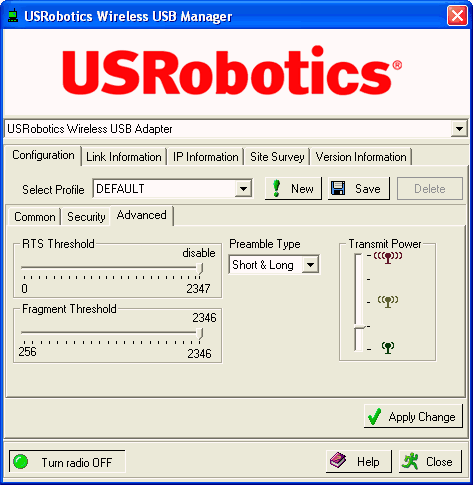
Nella sezione Advanced, è possibile modificare le impostazioni delle seguenti opzioni:
RTS Threshold è la soglia della dimensione dei pacchetti che un segnale Request to Send (RTS) (Richiesta di invio) deve utilizzare per l'invio all'unità wireless ricevente, prima che l'unità wireless che trasmette apra le comunicazioni. Il valore predefinito è 2347.
Fragment Threshold indica la grandezza del frammento inviato prima che si divida in più frammenti per aumentare la capacità di trasmissione. Il valore predefinito è 2346.
Preamble Type indica la lunghezza del blocco CRC (Cyclic Redundancy Check) (Verifica di ridondanza ciclica) per le comunicazioni tra Wireless USB Adapter e il router o access point wireless. Questa funzione è utilizzata per individuare errori nella trasmissione di dati. Se la rete wireless è molto trafficata, selezionare Short & Long (Corto e lungo).
Transmit Power determina il livello della potenza in uscita di Wireless USB Adapter. Questa funzione indica l'estensione del raggio di azione a cui Wireless USB Adapter emetterà e riceverà un segnale. Selezionare un livello basso, se si desidera un raggio di trasmissione ridotto per ragioni di sicurezza e al fine di ridurre le interferenze. Se si desidera un raggio di trasmissione elevato, selezionare un livello alto.
Una volta modificate queste impostazioni, fare clic su Apply (Applica).